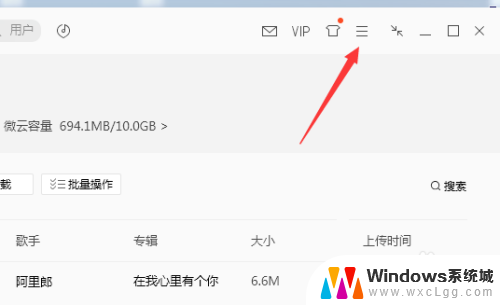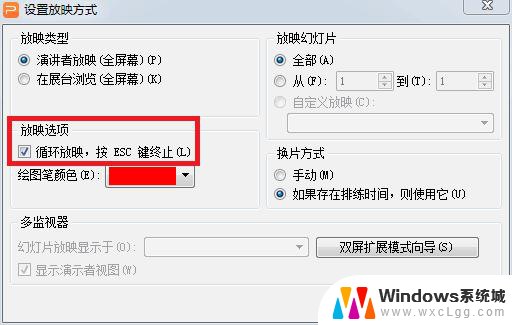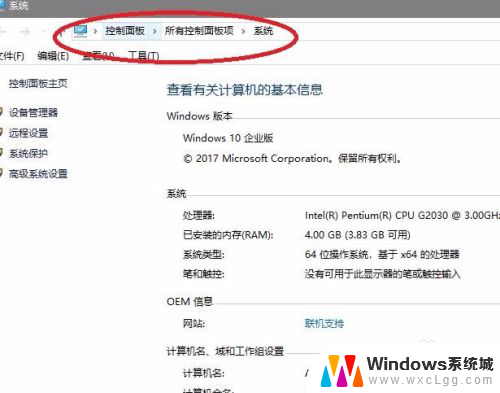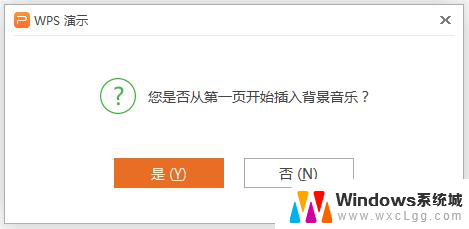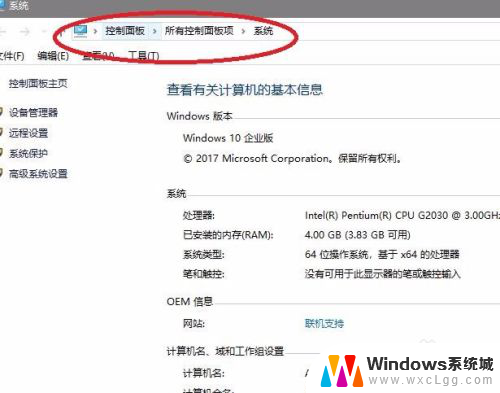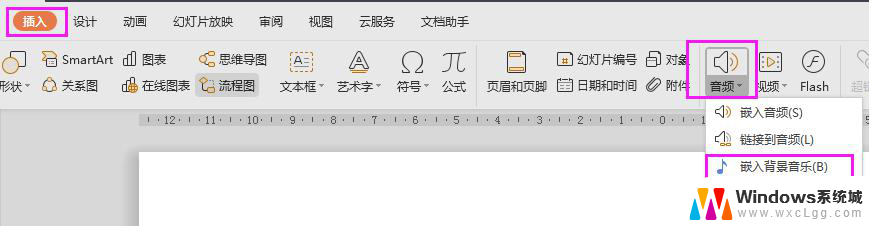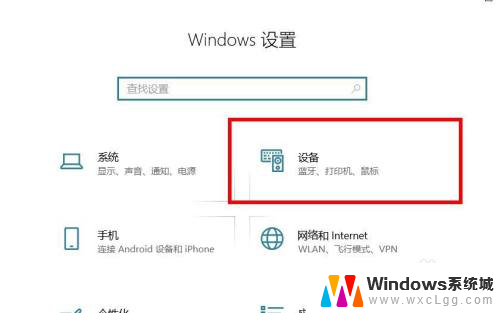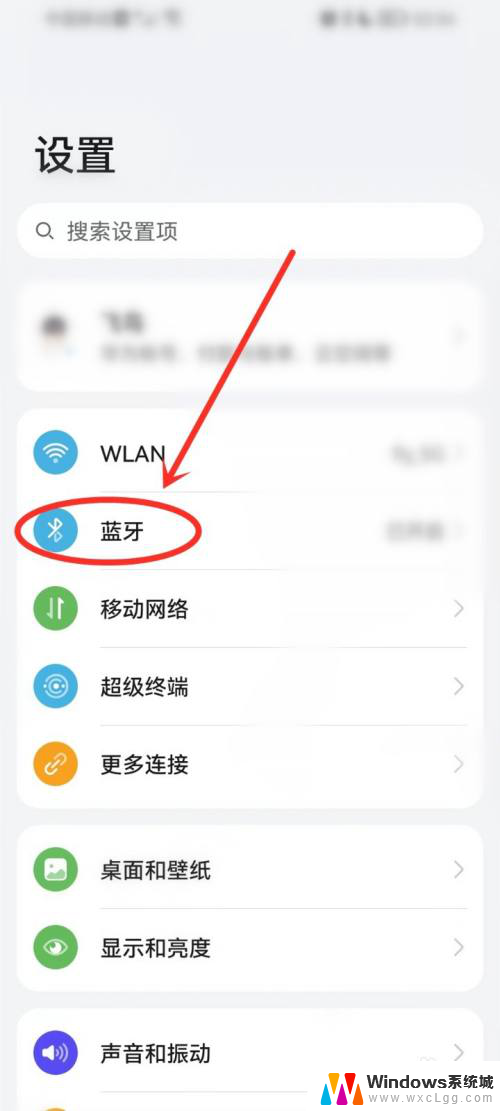windows定时播放音乐 如何在电脑上按时播放音乐
更新时间:2023-09-24 17:51:01作者:xtliu
windows定时播放音乐,在现代生活中,音乐已经成为我们不可或缺的一部分,而在电脑上按时播放音乐,则成为了许多人喜欢的一种方式。幸运的是Windows操作系统提供了定时播放音乐的功能,让我们能够在特定的时间点自动播放我们喜欢的歌曲。无论是用来提醒自己休息、放松身心,还是作为一种闹钟功能,这项功能都为我们带来了便利和愉悦。究竟如何在电脑上进行定时播放音乐呢?接下来我们将详细介绍这一过程。
具体步骤:
1打开控制面板,进入页面点击“管理工具”。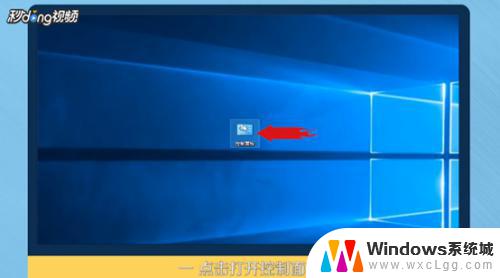 2找到“任务计划程序”点击打开。
2找到“任务计划程序”点击打开。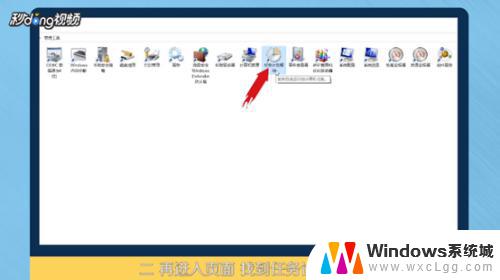 3在弹出窗口,点击右侧的“创建基本任务”选项。
3在弹出窗口,点击右侧的“创建基本任务”选项。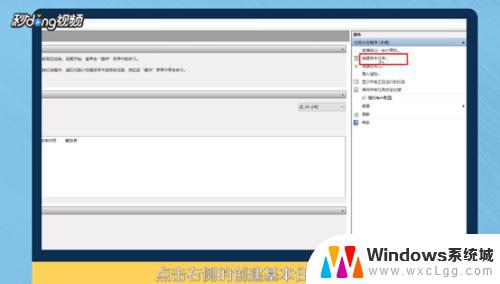 4设置触发器设置播放时间,添加你要播放的音乐点击“完成”即可。
4设置触发器设置播放时间,添加你要播放的音乐点击“完成”即可。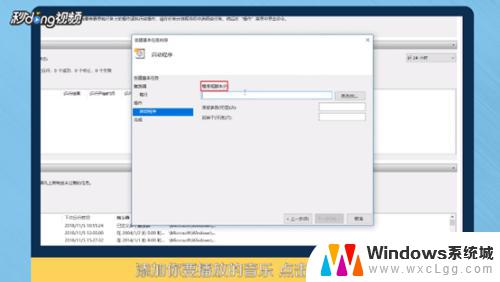 5总结如下。
5总结如下。
以上就是在Windows系统中定时播放音乐的全部内容,如果您遇到了同样的问题,请参照小编的方法来解决,希望对您有所帮助。